Тествано на: Ubuntu 18.04 LTS и Ubuntu 20.04 LTS.
Настройване на статичен IP адрес:
Преди да започнете, трябва да настроите статичен IP адрес на вашия Ubuntu 20.04 LTS машина. Ако имате нужда от помощ за това, проверете статията ми Настройване на статичен IP адрес на Ubuntu 20.04 LTS.
Настроил съм статичен IP адрес 192.168.0.11 на моята машина на Ubuntu, където инсталирам Gitea. Така че, не забравяйте да го замените от сега нататък.
$ ip a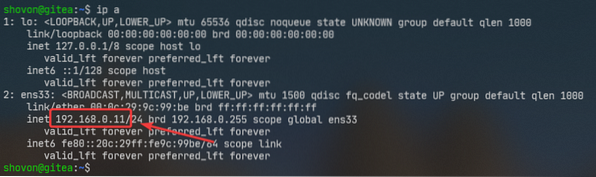
Актуализиране на кеша на хранилището на APT пакети:
Сега актуализирайте кеша на хранилището на APT пакета със следната команда:
$ sudo apt актуализация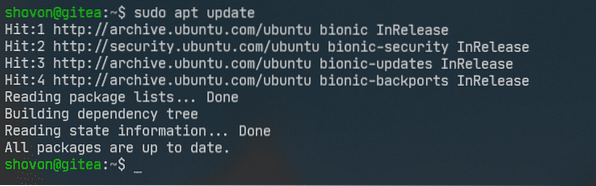
Инсталиране на wget:
За да изтеглите двоичен файл на Gitea от командния ред, ви е необходимо едно от двете wget или къдрица. В тази статия ще използвам wget.
Можете да инсталирате wget със следната команда:
$ sudo apt install wget -y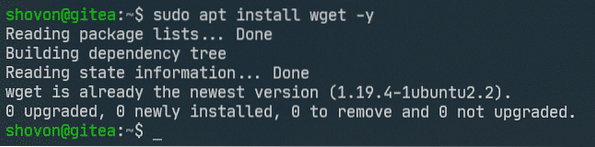
Инсталиране на Git:
Вие също трябва да имате git инсталиран на вашия компютър, за да работи Gitea.
Можете да инсталирате git със следната команда:
$ sudo apt install git -y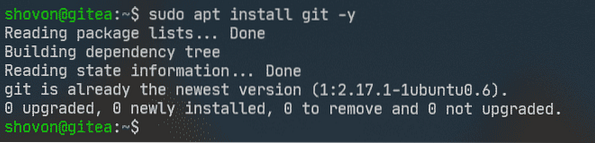
Инсталиране и конфигуриране на MySQL за Gitea:
Gitea може да работи с бази данни MySQL, PostgreSQL, SQLite3 и MSSQL. В тази статия ще конфигурирам Gitea да използва базата данни MySQL.
Можете да инсталирате MySQL на вашия Ubuntu 20.04 LTS машина със следната команда:
$ sudo apt инсталира mysql-server mysql-client -y
MySQL трябва да бъде инсталиран.
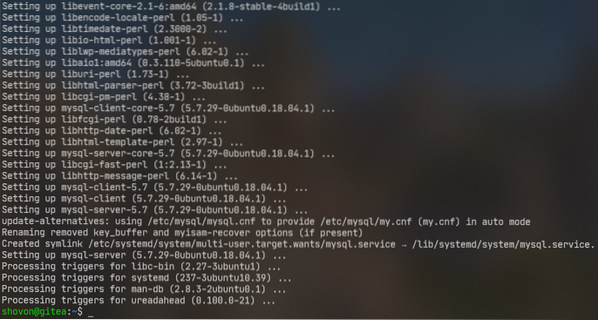
Сега влезте в конзолата на MySQL като корен със следната команда:
$ sudo mysql -u корен -p
Сега въведете коренната си парола за MySQL и натиснете
По подразбиране не е зададена парола за корен потребител. Така че, ако следите, просто натиснете

Трябва да сте влезли в конзолата на MySQL.
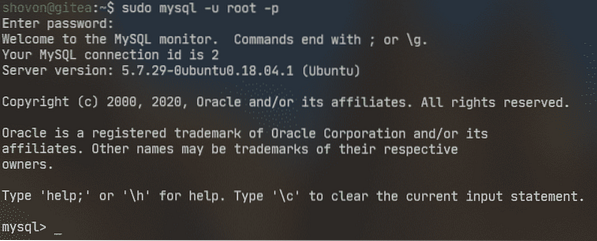
Сега създайте нов потребител на MySQL gitea с паролата тайна със следния SQL израз:
mysql> СЪЗДАЙТЕ ПОТРЕБИТЕЛ 'gitea' ИДЕНТИФИЦИРАН ОТ 'секрет';
Сега създайте a gitea база данни за Gitea със следния SQL израз:
mysql> СЪЗДАДАНЕ НА БАЗАТА ДАННИ gitea НАБОР НА ХАРАКТЕРИ 'utf8mb4' СЪБИРАНЕ 'utf8mb4_unicode_ci';
Сега позволете gitea потребител пълен достъп до gitea база данни със следния SQL израз:
mysql> ПРЕДОСТАВЕТЕ ВСИЧКИ ПРИВИЛЕГИИ върху gitea.* ДО „gitea“;
За да влязат в сила промените, изпълнете следния SQL израз:
mysql> ФЛУШ ПРИВИЛЕГИИ;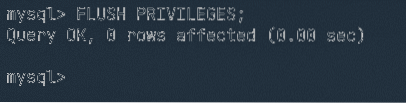
Сега излезте от черупката на MySQL, както следва:
mysql> изход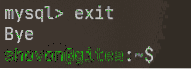
Инсталиране на Gitea:
Сега изтеглете двоичен файл на Gitea от официалния уебсайт на Gitea със следната команда:
$ sudo wget -O / usr / local / bin / gitea https: // dl.gitea.io / gitea / 1.11.4 /gitea-1.11.4-linux-amd64

Изтегля се двоичен файл на Gitea.

В този момент Gitea трябва да бъде изтеглен.
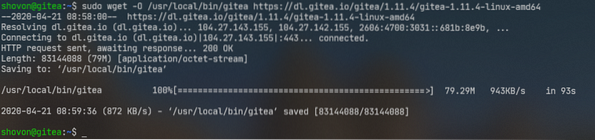
Сега дайте разрешение за изпълнение на двоичния файл на Gitea / usr / local / bin / gitea със следната команда:
$ sudo chmod + x / usr / local / bin / gitea
Сега трябва да имате достъп до Gitea, както е показано на екранната снимка по-долу.
$ gitea --версия
Сега създайте нов потребителски git за Gitea, както следва:
$ sudo adduser --system --shell / bin / bash --gecos 'Git Control Control'--group --disabled-password --home / home / git git

Тук git хранилищата ще се съхраняват в У ДОМА директория на git потребител / home / git.
Потребителя git трябва да се създаде.

Сега създайте всички необходими директории за Gitea, както следва:
$ sudo mkdir -pv / var / lib / gitea / custom, data, log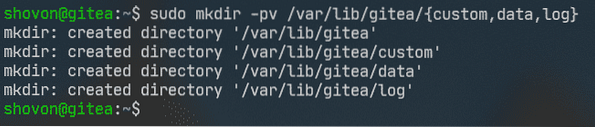
Сега променете потребителя и групата на директориите, които току-що сте създали git както следва:
$ sudo chown -Rv git: git / var / lib / gitea
Сега задайте правилни разрешения на / var / lib / gitea / директория, както следва:
$ sudo chmod -Rv 750 / var / lib / gitea
Сега създайте Gitea конфигурационна директория / и т.н. / gitea / както следва:
$ sudo mkdir -v / etc / gitea
Сега променете потребителя на корен и се групирайте в git на конфигурационната директория на Gitea / и т.н. / gitea / както следва:
$ sudo chown -Rv корен: git / etc / gitea
Сега задайте правилни разрешения на / и т.н. / gitea / директория, както следва:
$ sudo chmod -Rv 770 / etc / gitea
Конфигуриране на услугата Gitea:
Сега трябва да създадете файл за услуга systemd gitea.обслужване за Gitea в / etc / systemd / system / директория.
За да създадете файл за услуга за Gitea, изпълнете следната команда:
$ sudo nano / etc / systemd / system / gitea.обслужване
Сега въведете следните редове в gitea.обслужване файл.
[Мерна единица]Описание = Gitea (Git с чаша чай)
След = syslog.мишена
След = мрежа.мишена
Изисква = mysql.обслужване
[Обслужване]
LimitMEMLOCK = безкрайност
LimitNOFILE = 65535
RestartSec = 2s
Тип = просто
Потребител = git
Група = git
WorkingDirectory = / var / lib / gitea /
ExecStart = / usr / local / bin / gitea web --config / etc / gitea / app.ini
Рестартиране = винаги
Околна среда = ПОТРЕБИТЕЛ = git НАЧАЛО = / home / git GITEA_WORK_DIR = / var / lib / gitea
CapabilityBoundingSet = CAP_NET_BIND_SERVICE
AmbientCapabilities = CAP_NET_BIND_SERVICE
[Инсталирай]
WantedBy = многопотребителски.мишена
След като приключите, запазете gitea.обслужване файл, като натиснете
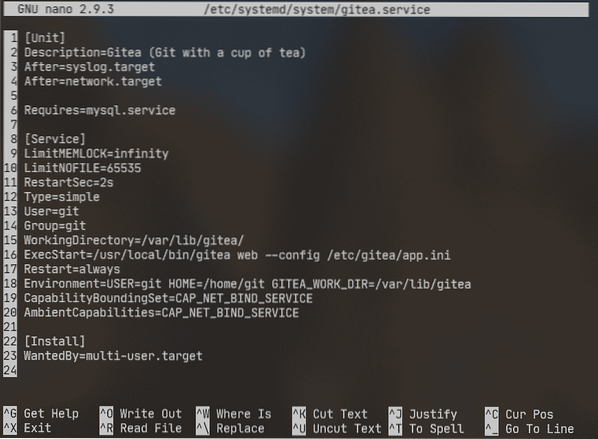
Сега започнете gitea услуга със следната команда:
$ sudo systemctl стартира gitea
Както можете да видите, gitea услугата работи.
$ sudo systemctl статус gitea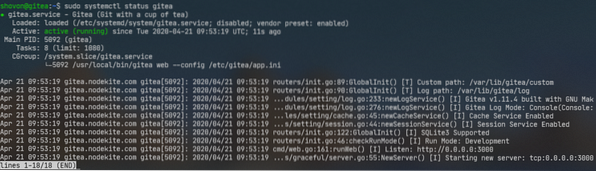
Сега добавете gitea услуга за стартиране на системата на вашия Ubuntu 20.04 LTS машина. Така че, той автоматично ще стартира при зареждане.
$ sudo systemctl активира gitea
Първоначална конфигурация на Gitea:
Сега трябва да конфигурирате Gitea от уеб браузъра.
Първо намерете IP адреса на вашия Ubuntu 20.04 LTS машина, както следва:
$ ip aВ моя случай IP адресът е 192.168.0.11. За вас ще е различно. Така че, заменете го от сега нататък.
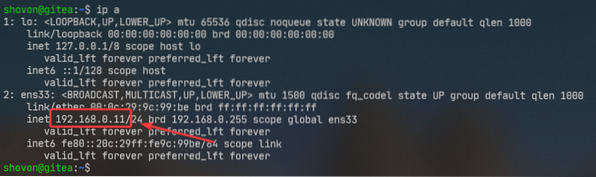
Сега отворете уеб браузър и посетете http: // 192.168.0.11: 3000. Трябва да видите следната страница.
ЗАБЕЛЕЖКА: Gitea работи на пристанище 3000 по подразбиране.
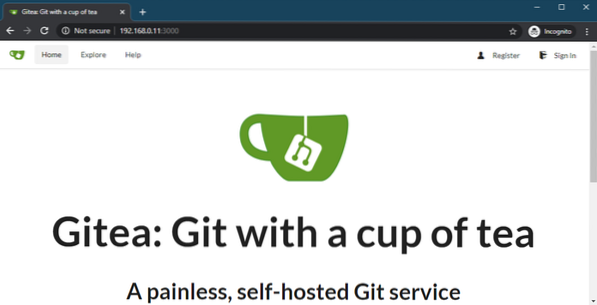
Сега кликнете върху някоя от Регистрирам или Впиши се връзка.
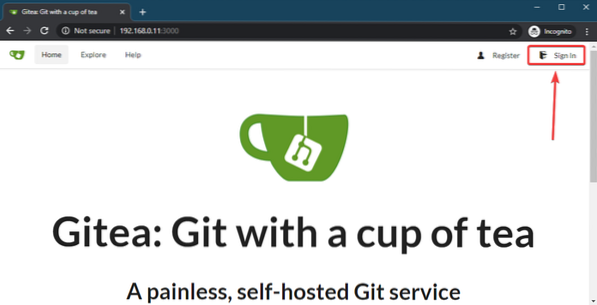
Трябва да се покаже страницата за първоначална конфигурация на Gitea. Трябва да конфигурирате Gitea от тук.
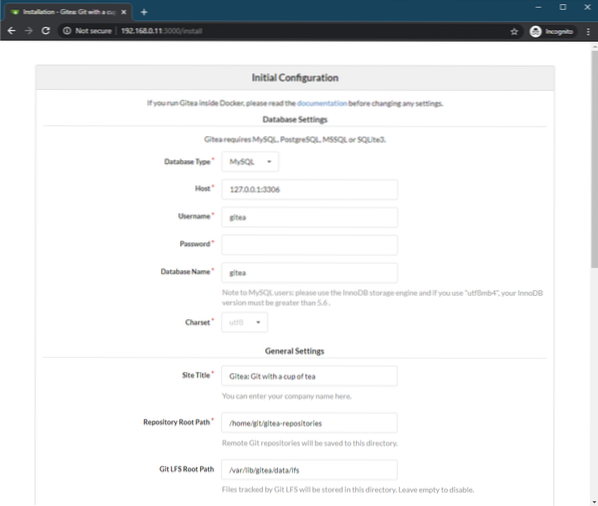
Въведете информацията за вашата база данни MySQL в Настройки на базата данни раздел. Уверете се, че настройките на базата данни са правилни, преди да продължите напред.
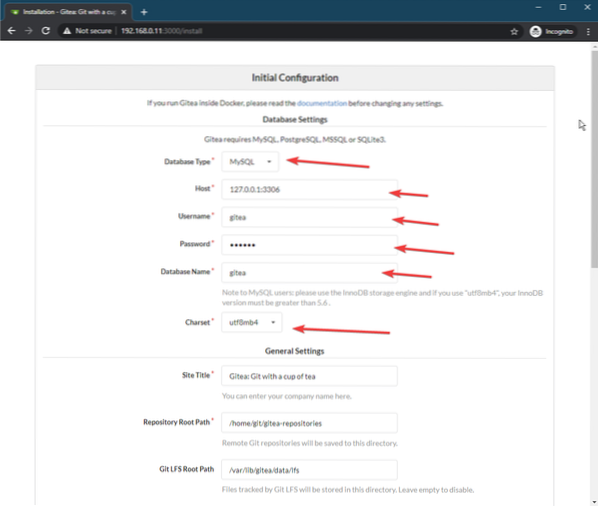
В Основни настройки раздел, можете да конфигурирате много неща на Gitea.
Можете да промените заглавието на сайта по подразбиране (Заглавие на сайта), директорията, в която ще се съхраняват git хранилища (Основен път на хранилището), Корен път на Git LFS, Потребител на Gitea (Стартирайте като потребителско име), Gitea Път на дневника, Пристанище Gitea (Gitea HTTP порт за слушане), HTTP / HTTPS URL на клонинг (Основен URL адрес на Gitea), URL адрес на клонинг на SSH (SSH домейн на сървъра) и SSH порт за клониране (Порт за SSH сървър).
Можете почти да оставите всичко по подразбиране, ако искате. Но не забравяйте да промените Домейн на SSH сървър и Основен URL адрес на Gitea до напълно квалифицирано име на домейн (FQDN) или IP адрес на вашата машина на Ubuntu. Също така коригирайте Порт за SSH сървър ако сте сменили SSH порта на вашата машина на Ubuntu.
Промених Домейн на SSH сървър да се 192.168.0.11, Gitea HTTP порт за слушане да се 80 и Основен URL адрес на Gitea да се http: // 192.168.0.11 /.
ЗАБЕЛЕЖКА: Ако зададете Gitea HTTP порт за слушане да се 80, тогава не е нужно да включвате порт 80 в URL адрес на Git Base раздел. Можете просто да зададете http: // 192.168.0.11 / като твоя URL адрес на Git Base.
Но ако използвате някой порт като 8080, тогава трябва да го включите в URL адрес на Git Base. i.д. http: // 192.168.0.11: 8080 /

Има и незадължителни Настройки за имейл (ако искате да изпратите имейл от вашия Gitea сървър), Настройки за сървър и услуги на трети страни (за интеграция на услуги от трета част с Gitea) и Настройки на администраторския акаунт (за създаване на администраторски акаунт в Gitea). Просто кликнете върху стрелката, за да ги разширите, ако искате.
Няма да ги конфигурирам в тази статия.
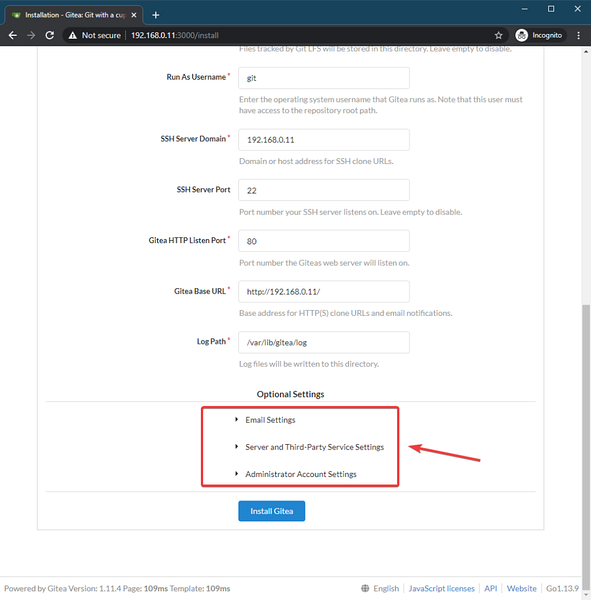
Gitea Настройки за имейл.
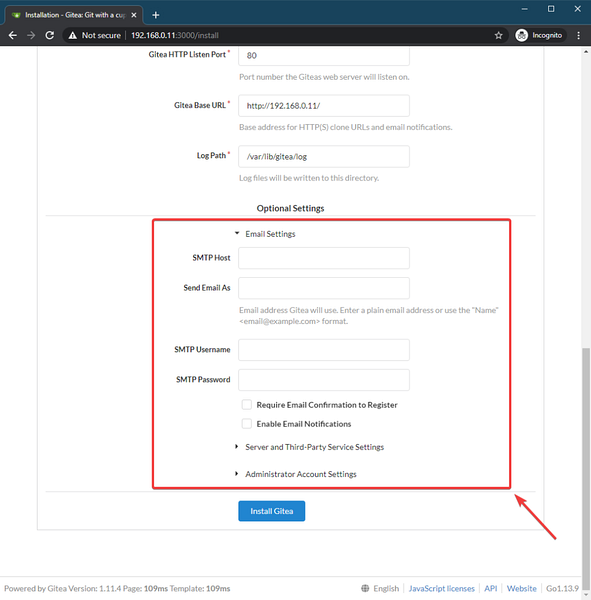
Gitea Настройки за сървър и услуги на трети страни.
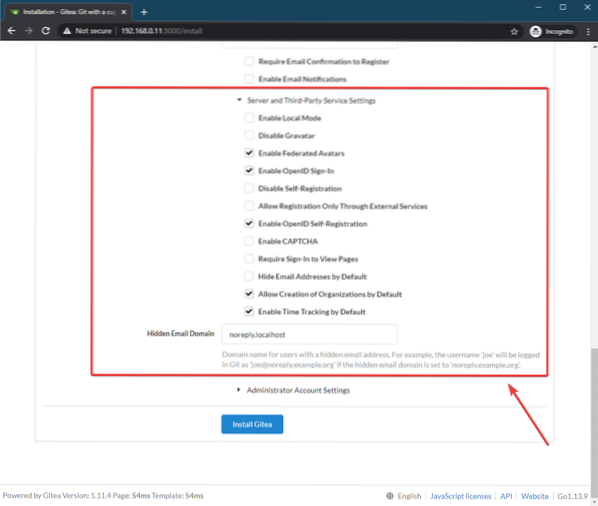
Gitea Настройки на администраторския акаунт.
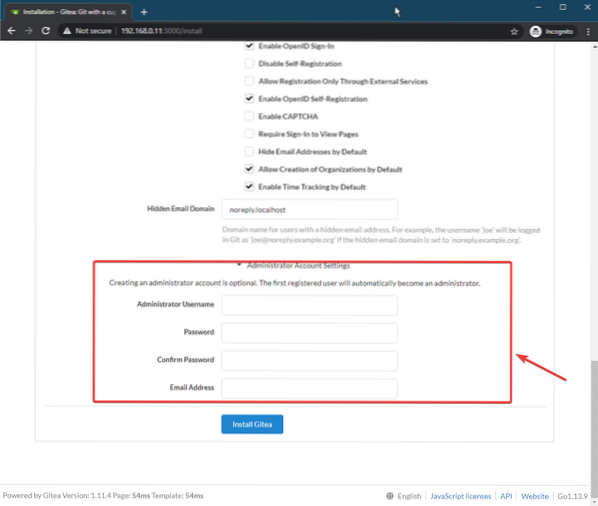
След като приключите с настройването на Gitea, кликнете върху Инсталирайте Gitea.
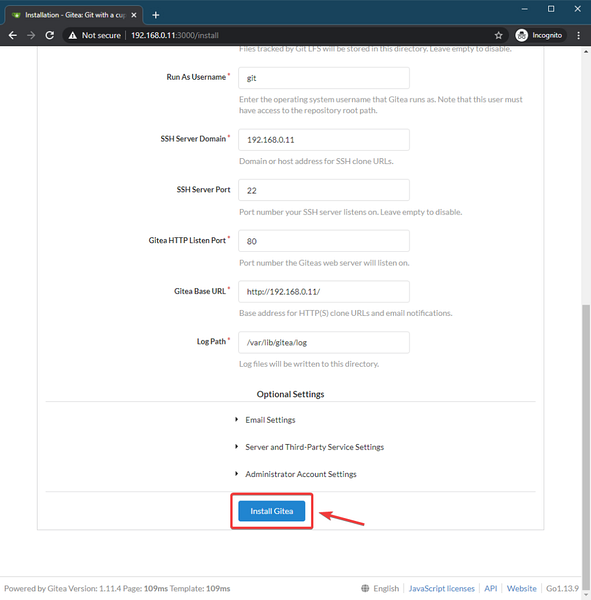
Gitea трябва да бъде инсталирана и браузърът ви да ви пренасочи към началната страница на Gitea.
Ако сте сменили Gitea HTTP порта (както направих и аз), тогава може да видите следното съобщение за грешка. Много е лесно да се поправи.
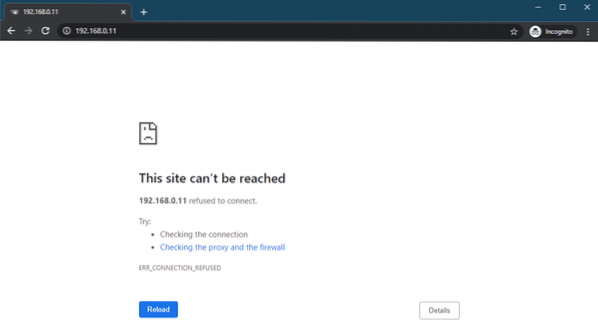
За да поправите това, всичко, което трябва да направите, е да рестартирате gitea услуга със следната команда:
$ sudo systemctl рестартирайте gitea
След като рестартирате gitea услуга, трябва да имате достъп до Gitea от уеб браузъра както обикновено.
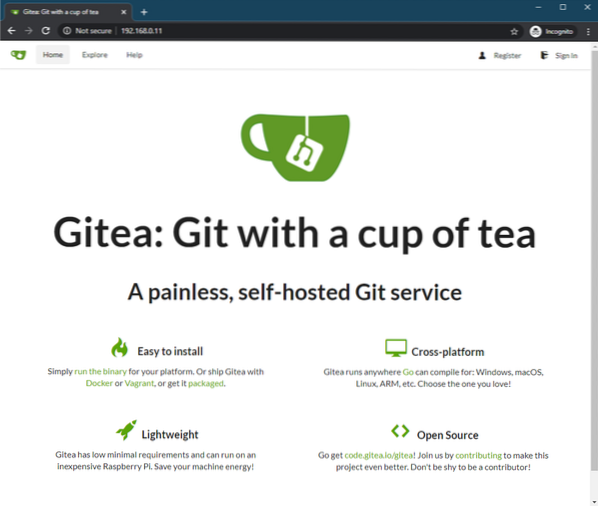
Използване на Gitea:
В този раздел ще ви покажа как да използвате Gitea.
Първо кликнете върху Регистрирам.
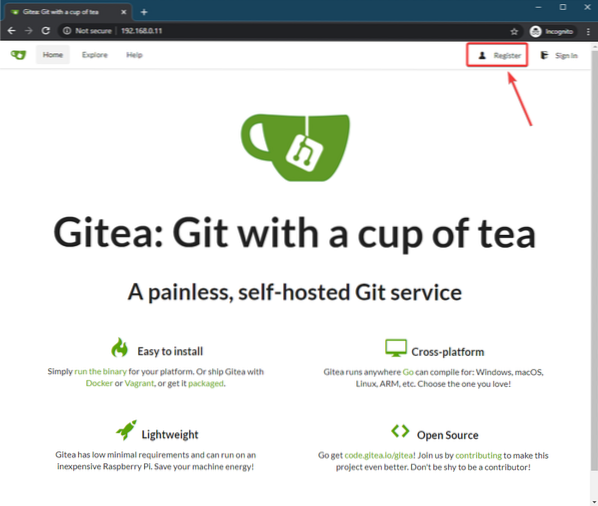
Сега въведете вашата лична информация и кликнете върху Регистриран акаунт за да създадете нов акаунт в Gitea.
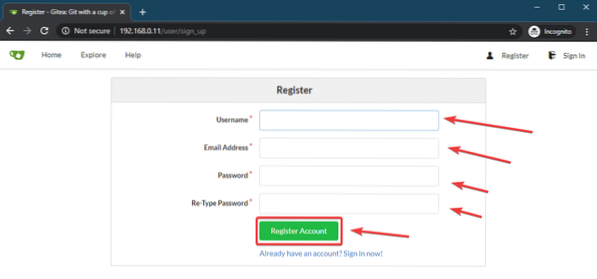
Трябва да се създаде нов акаунт в Gitea и да влезете във вашия акаунт.
Сега кликнете върху + бутон, за да създадете ново хранилище на Git.
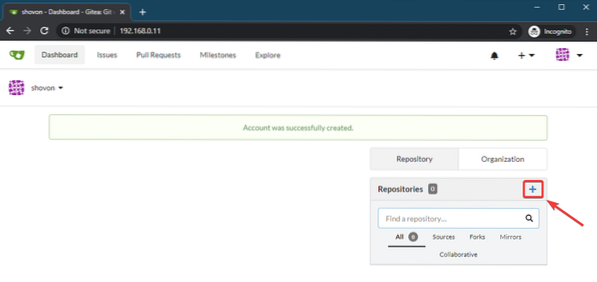
Въведете a Име на хранилището и друга информация за хранилището. След това кликнете върху Създаване на хранилище.
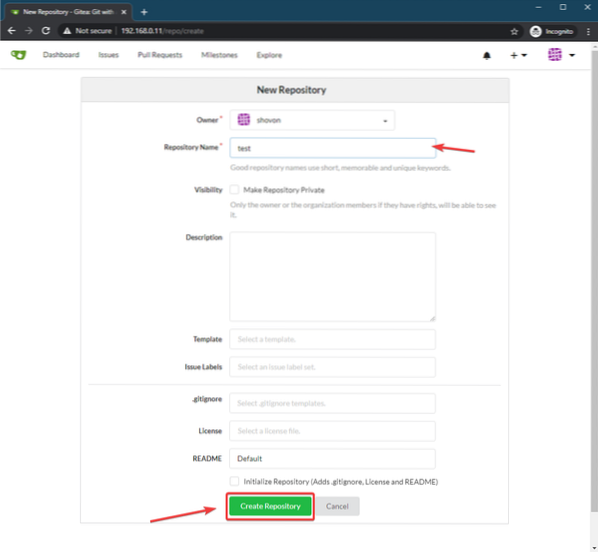
Ново хранилище на Git (тест в моя случай) трябва да се създаде, както можете да видите на екранната снимка по-долу.
Gitea също трябва да ви инструктира как използвате това хранилище.
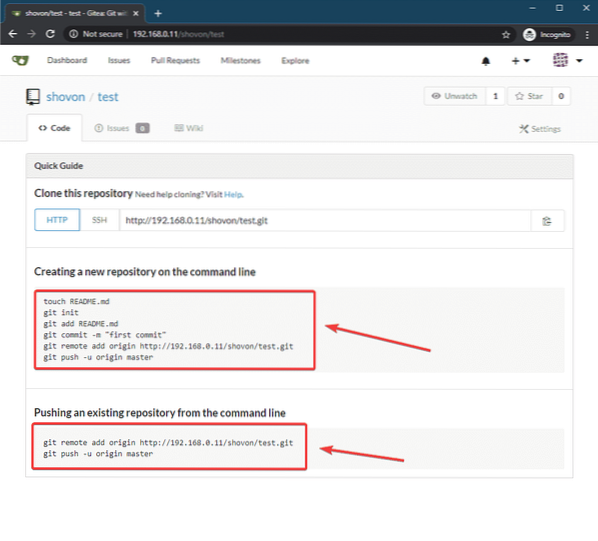
Сега създайте директория тест/ на вашия компютър и отидете до тази директория, както следва:
$ mkdir тест$ cd тест /
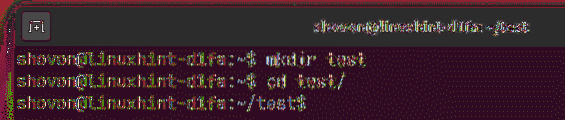
Сега създайте ново хранилище на Git в тест/ директория, както следва:
$ git init
Сега създайте просто ПРОЧЕТИ МЕ.md файл, както следва:
$ echo "Hello World от LinuxHint"> README.md
Сега направете ангажимент, както следва:
$ git add -A$ git commit -m 'първоначален ангажимент'
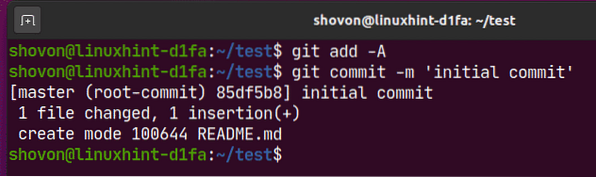
Сега добавете хранилището на Gitea (тест в моя случай) току-що сте създали като отдалечено хранилище, както следва:
$ git remote add origin http: // 192.168.0.11 / шовон / тест.git
Сега натиснете промените в отдалеченото хранилище на Gitea, както следва:
$ git push -u master master
Сега въведете вашето потребителско име за Gitea и натиснете

Сега въведете паролата си за Gitea и натиснете
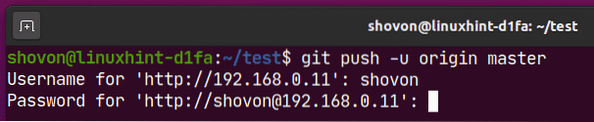
Вашето git хранилище трябва да бъде качено на вашия Gitea сървър.
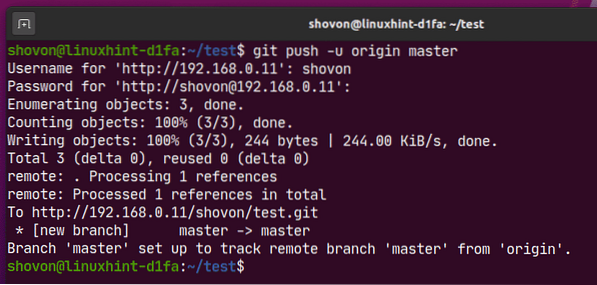
Както можете да видите, промените се прилагат към тест Git хранилище на моя Gitea сървър.
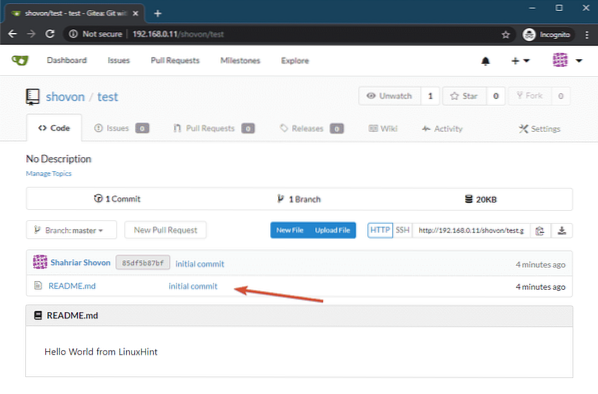
И така, вие инсталирате и използвате Gitea на Ubuntu 20.04 LTS. Благодаря, че прочетохте тази статия.
 Phenquestions
Phenquestions


